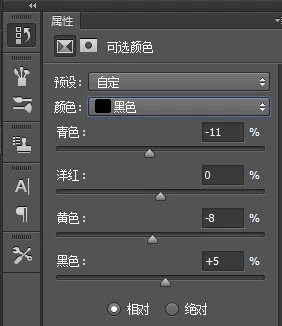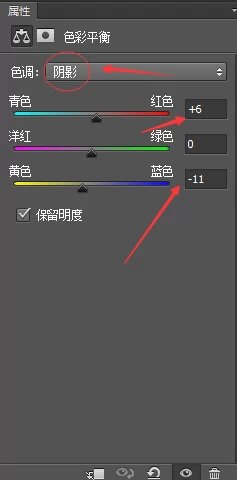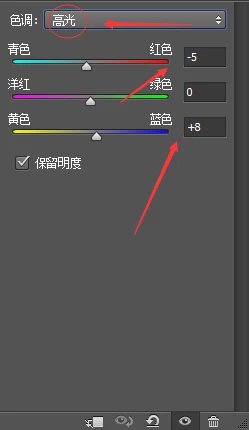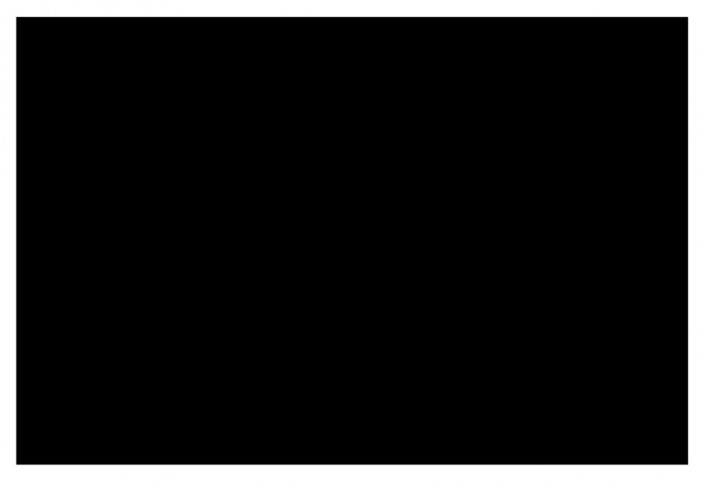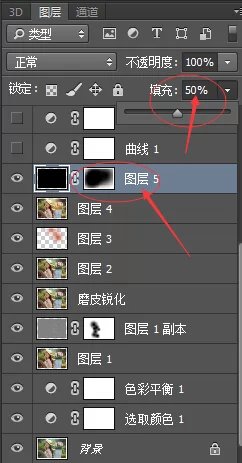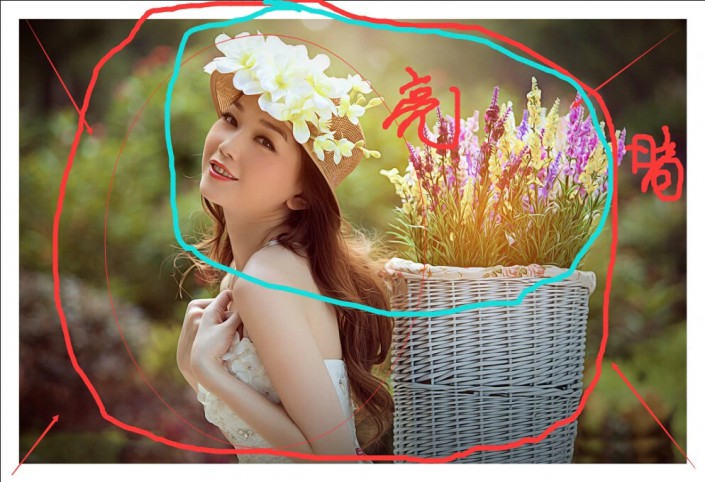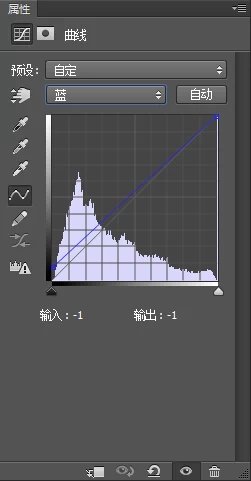【官网】人像调色,教你调出清新通透人像照片

原图色彩十分漂亮,后期简单调一下就能做出很好的效果,后期主要简单调了一下色,再锐化和做了暗角,十分简单,一起学习一下吧。
效果图:
原图:
调色开始:
第一步添加可选颜色调整层,数值如下:
第二步,利用色彩平衡,来调整一下高光跟阴影,有人会问为什么这么调, 所谓空即是色,色即是空,阴加高减,高加阴减,
阴阳调和的原理,说的太深奥怕你们不理解,简单的说,这种调色方法如同中医手法,西医虽然立竿见影,但给人太硬的感觉,大家应该懂了。
当然中西结合,效果更佳,如图所示,打上一个小针,给加一下对比,效果一下出来了 。
给背景锐化一下,增加一下清晰度,让照片看起来更爽朗。
看,效果出来了,,虽然效果出来,但我们还是贪婪啊,如果再给渲染一下,效果会不会更漂亮。
爱是一道光 如此美妙 指引我们 想要的未来 魔力北极光 奇幻的预言 赶快去找不思议的爱 ,
ok,我们用渐变给加上一道光,如上面的图
图层模式,改成滤色,光出现了,为了增加主题突出,我们再建立一个图层,压暗一下四周
小伙伴也许感觉大功已经告成了,其实还一步需要处理,那就是刚才我们加的这个暗角需要调一下色
然后我们再调回来,小伙伴一定会说,你是不是有病啊,调出来再调回去,多此一举这不是,哥上面已经说了,
空即是色,色即是空了,调就是不调,不调才是真的调,大家应该懂了吧
最终效果!